尽管较新版本的 PowerPoint 看起来与早期版本大相径庭,但你习惯的命令和函数仍在此处。 它们现在都在 功能区中,这是一种以可视方式组织它们的菜单。
我们首先来了解功能区如何工作,然后了解如何查找您所需的功能所在的位置。
如何使用功能区?
打开 PowerPoint 文档时,功能区将显示为一行标签或我们称之为 选项卡。
转到选项卡时,将打开该选项卡的功能区,并且你可以看到以前在早期版本的 PowerPoint 的菜单和工具栏中的工具和函数。
当你看到功能带箭头 时,可以单击以了解详细信息或选项。
你可能还会注意到启动器 在某些功能区组的一角,例如剪贴板和字体组中。 单击这些启动器可打开与该功能相关的对话框,例如“字体”组上的启动器可打开“字体”框,你可以在其中设置删除线、上标或字符间距等效果。
功能区选项卡上有什么选项?
功能区选项卡按目的将工具和功能组合在一起。 例如,若要使幻灯片外观更好,请在“ 设计 ”选项卡上查找选项。 用于对幻灯片上内容进行动画处理的工具位于“ 动画 ”选项卡上。
以下将为您显示在每个 PowerPoint 功能区选项卡上可找到的选项。
1. 开始
“开始”选项卡具备“剪切”和“粘贴”功能,“字体”和“段落”选项,以及添加和组织幻灯片所需的选项。
2. 插入
单击“插入”以将某些项目添加到幻灯片。 包括图片、形状、图表、链接、文本框、视频等。
3. 设计
在“设计”选项卡上,您可以添加主题或配色方案,或者设置幻灯片背景的格式。
4. 切换
在“切换”选项卡上设置幻灯片如何从一个切换到下一个。 在“ 转换到此幻灯片 ”组中查找可能切换的库 - 单击库一侧的“ 更多 ”可查看所有切换效果。
5. 动画
使用“动画”选项卡来设计幻灯片上的项目的运动。 请注意,可以在动画组中的库中看到许多可能的动画,并通过单击“ 更多 ”来查看更多动画。
6. 幻灯片放映
在“幻灯片放映”选项卡上,设置演示文稿的显示方式。
7. 审阅
“审阅”选项卡让您能够添加注释,运行拼写检查,或者将两个演示文稿进行比较(如与早前版本比较)。
8. 视图
“视图”允许您以不同的方式查看演示文稿,具体取决于您在创建或传递流程中所处的位置。
9. 文件
功能区的一端是“文件”选项卡,您可以使用其对文件进行后台处理,如打开、保存、共享、导出、打印和管理演示文稿。 单击“文件”选项卡以打开被称作“后台”的新视图。
单击一侧的列表,以执行所需的操作;例如,单击“打印”以查找用于打印演示文稿的选项和设置。 单击“返回” 以返回到您所处理的演示文稿。
10. 工具选项卡
选择幻灯片上的某些项目(如图片、形状、SmartArt 图形或文本框)时,会暂时显示其他选项卡。
在上面的示例中,选择了形状或文本框,因此将显示“ 绘图工具 ”选项卡。 如果选择图片,将显示“ 图片工具 ”选项卡。 其他此类选项卡包括 SmartArt 工具、图表工具、表格工具和视频工具。 为了节省功能区上的空间,这些选项卡仅在幻灯片上选择了相应的项时才可见。